一、教程核心适用性判断
1. 适用场景
2. 不适用场景
视频教程
TensorFlow GPU版本的安装
硬件要求:算力
前提是你的电脑需要有显卡,注意必须是N卡,A卡不行。因为GPU版本的TensorFlow版本选择与显卡本身密切相关,所以需要从硬件下手,先看显卡的算力。
查看显卡型号:
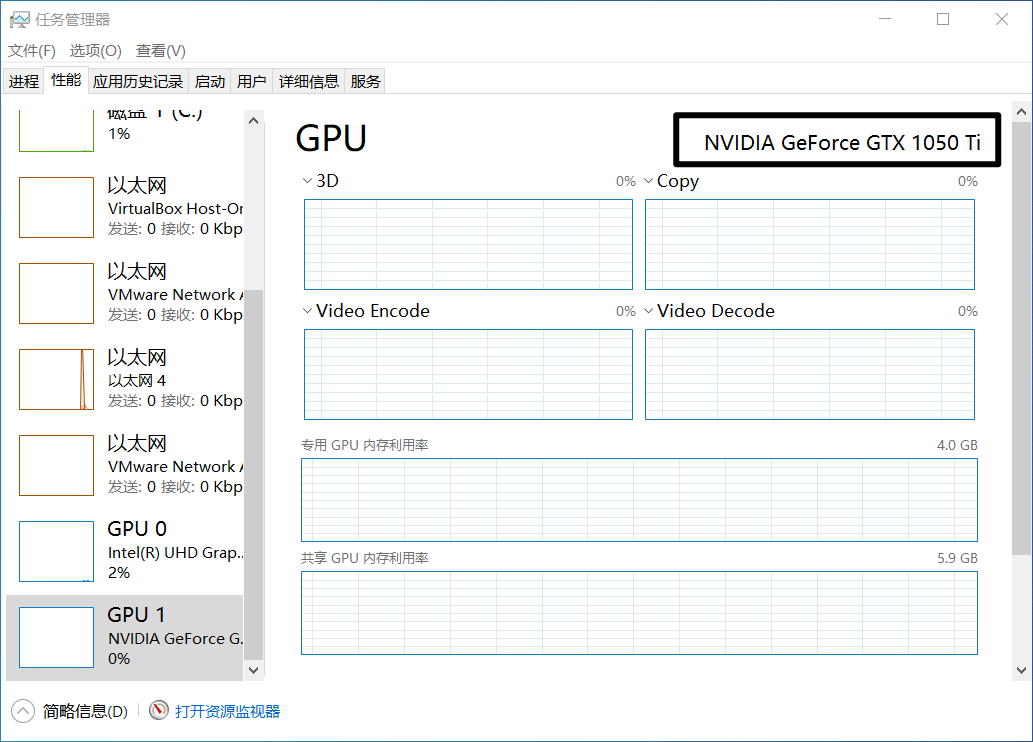
显卡算力查询:
https://developer.nvidia.com/zh-cn/cuda-gpus#compute
我的电脑是1050Ti,基本和1050差不多,算力是6.1。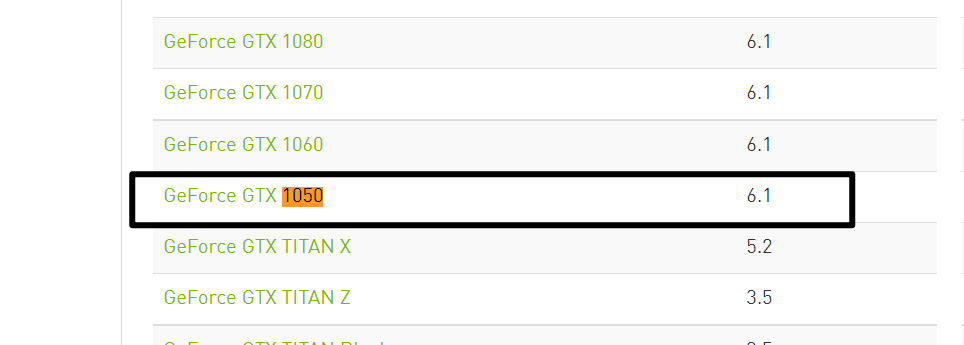
关于显存,理论上显存大小只要大于单次喂入的数据的大小就可以。
TensorFlow对算力的要求:算力大于3.5即可。
https://tensorflow.google.cn/install/gpu?hl=zh-cn
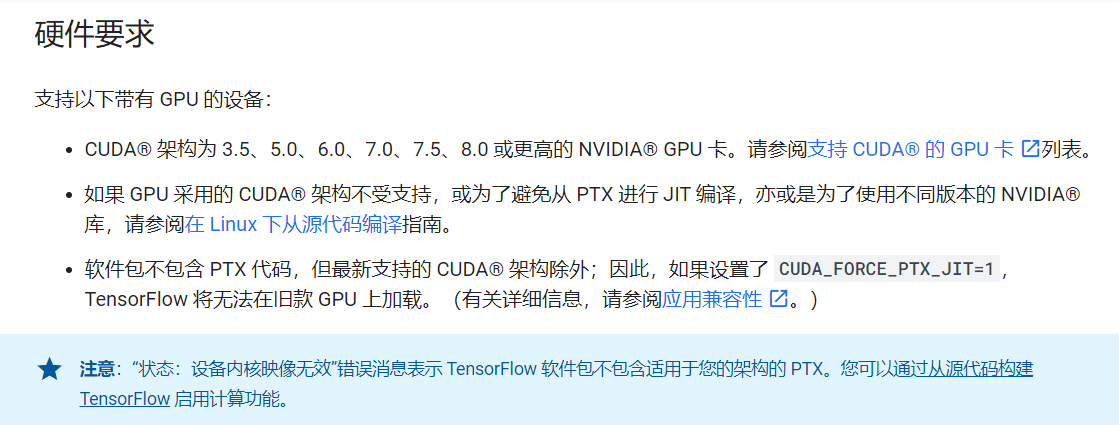
软件要求:驱动
https://www.nvidia.cn/geforce/drivers/,自行下载驱动。
使用命令行输入 nvidia-smi 即可显示驱动版本号:
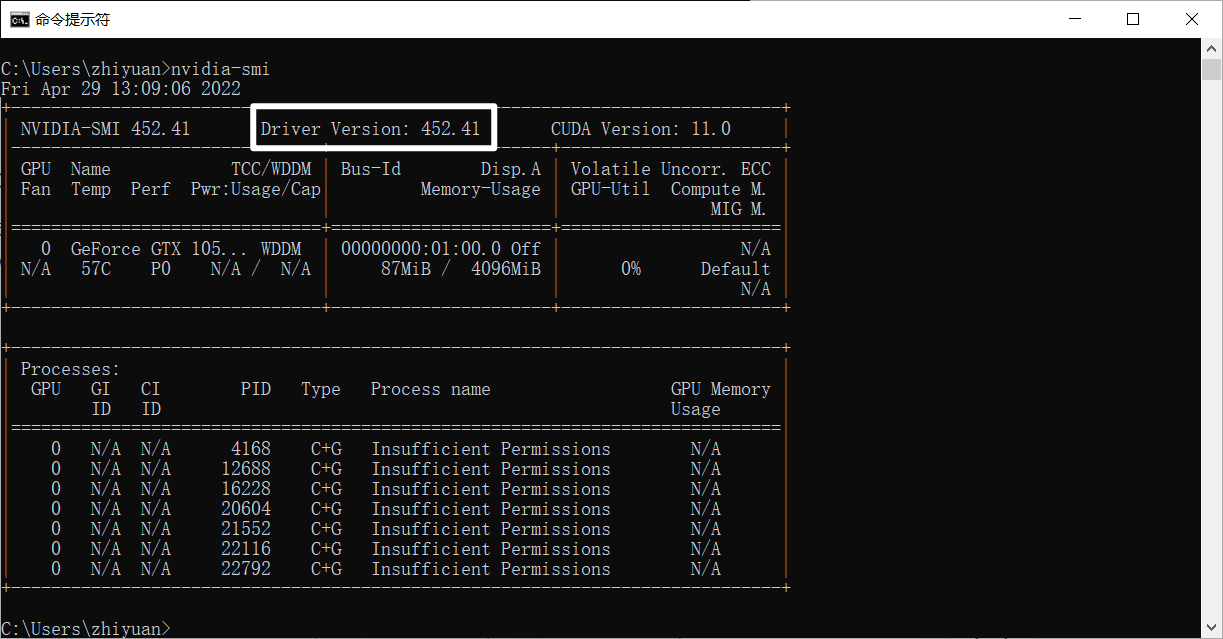
软件要求:驱动版本号与CUDA匹配
上面的黑窗口可以看到我的驱动版本号是452.41,下表对应我可以安装CUDA <= 11.0.3 的版本。
https://docs.nvidia.com/cuda/cuda-toolkit-release-notes/index.html

软件要求:CUDA版本与cuDNN版本匹配
https://developer.nvidia.com/rdp/cudnn-archive
一个CUDA版本号可以对应很多cuDNN版本。具体怎么选择请往下看三版本匹配表。
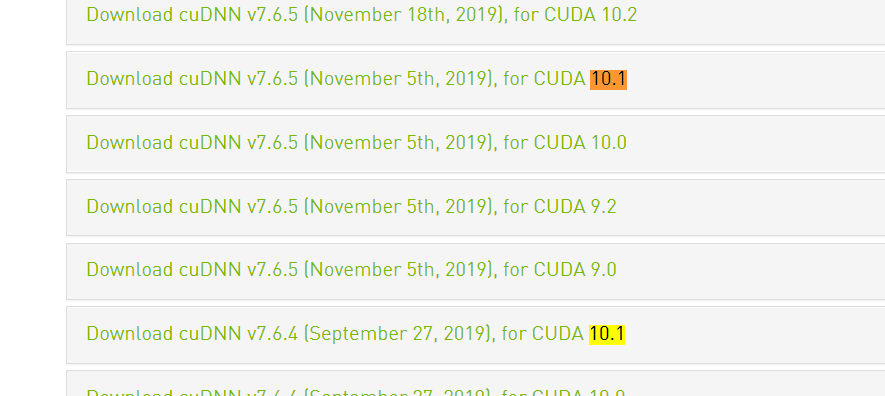
软件要求:CUDA版本、cuDNN版本、Python版本与TensorFlow版本匹配(重要!)
https://tensorflow.google.cn/install/source_windows#gpu
这里需要看项目了,假设项目需要的TensorFlow版本号是2.2.0,对应的反白部分需要的匹配版本号如下:
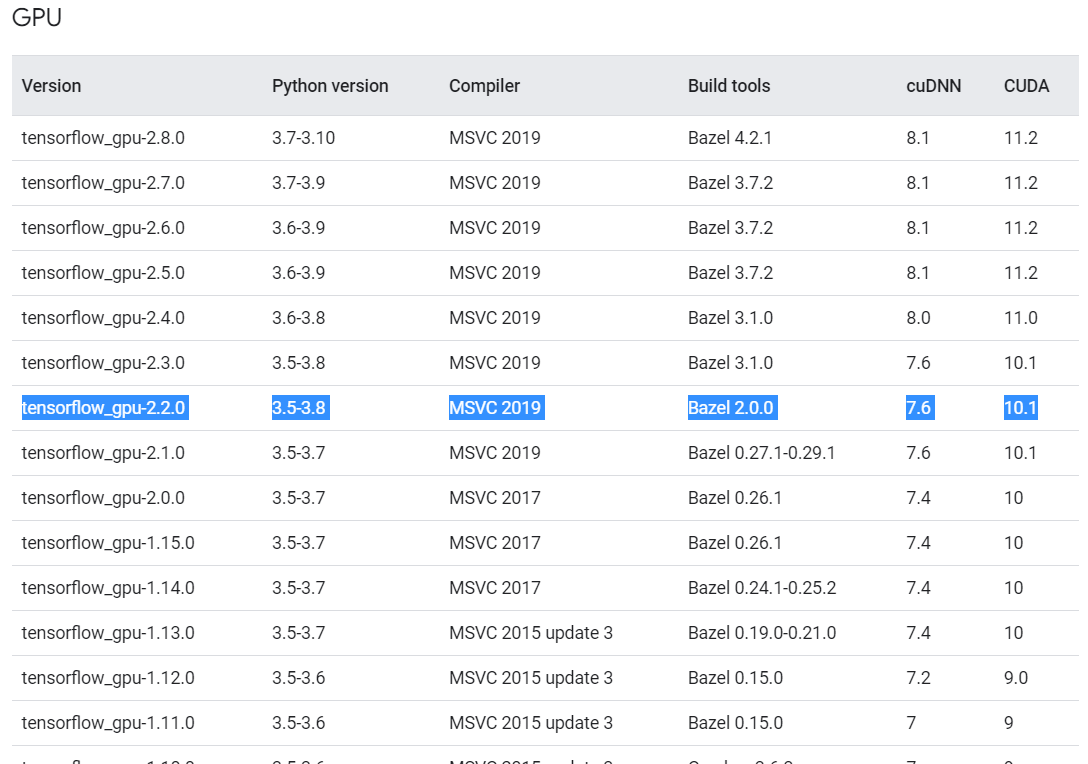
总结来说,如果我想安装TensorFlow 2.2.0 GPU版本的包,就需要Python 3.5-3.8,cuDNN选择7.6,、CUDA选择10.1。其他的任何匹配都不可以!!再强调一遍,务必按这个表走。如果不匹配安装上去运行也报错。所以说GPU版本是以硬件为基础的,硬件不够就装不上对应版本,TensorFlow也装不上去新版。
TensorFlow GPU版本简单安装方法 – 使用conda
首先自行安装conda(miniconda或者anaconda都可以)。
Anaconda指的是一个开源的Python发行版本,其包含了conda、Python等180多个科学包及其依赖项。 因为包含了大量的科学包,Anaconda 的下载文件比较大(约 531 MB),如果只需要某些包,或者需要节省带宽或存储空间,也可以使用Miniconda这个较小的发行版(仅包含conda和 Python)。
Conda是一个开源的包、环境管理器,可以用于在同一个机器上安装不同版本的软件包及其依赖,并能够在不同的环境之间切换。
Anaconda包括Conda、Python以及一大堆安装好的工具包,比如:numpy、pandas等
Miniconda包括Conda、Python
我们以安装 anaconda 为例(重要提示!电脑是中文用户名不可以,需要开一个新用户)anaconda是python的一个发行版本,上面内置了很多人工智能工具。可以通过搜索python版本关键词来搜索合适的anaconda版本:
https://docs.anaconda.com/anaconda/packages/oldpkglists/
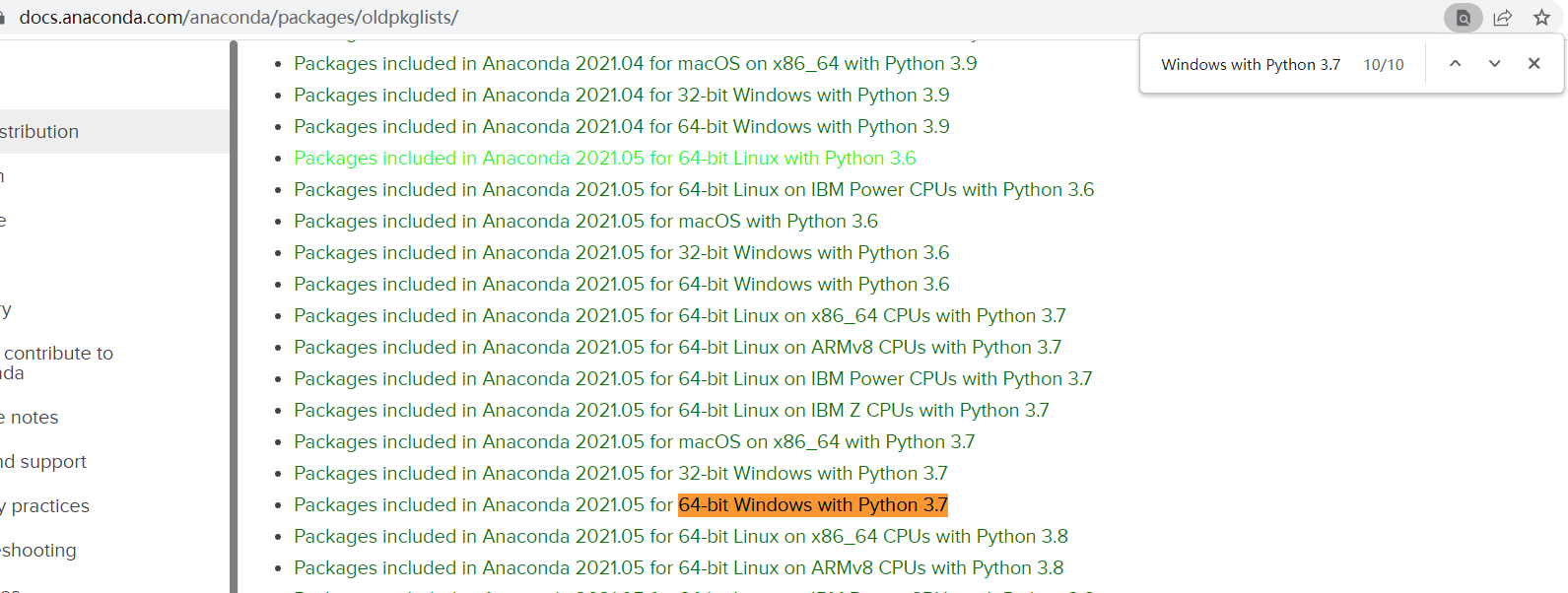
下载地址:https://repo.anaconda.com/archive/
更换Conda源、pypi源
更换Conda源为清华源方法:https://mirrors.tuna.tsinghua.edu.cn/help/anaconda/
修改C盘/用户/ 下面的用户名文件,在根目录下有名为 .condarc 的配置文件,修改:
channels: - defaults show_channel_urls: true default_channels: - https://mirrors.tuna.tsinghua.edu.cn/anaconda/pkgs/main - https://mirrors.tuna.tsinghua.edu.cn/anaconda/pkgs/r - https://mirrors.tuna.tsinghua.edu.cn/anaconda/pkgs/msys2 custom_channels: conda-forge: https://mirrors.tuna.tsinghua.edu.cn/anaconda/cloud msys2: https://mirrors.tuna.tsinghua.edu.cn/anaconda/cloud bioconda: https://mirrors.tuna.tsinghua.edu.cn/anaconda/cloud menpo: https://mirrors.tuna.tsinghua.edu.cn/anaconda/cloud pytorch: https://mirrors.tuna.tsinghua.edu.cn/anaconda/cloud pytorch-lts: https://mirrors.tuna.tsinghua.edu.cn/anaconda/cloud simpleitk: https://mirrors.tuna.tsinghua.edu.cn/anaconda/cloud
更换pypi源为清华源方法:https://mirrors.tuna.tsinghua.edu.cn/help/pypi/
pip config set global.index-url https://pypi.tuna.tsinghua.edu.cn/simple
安装虚拟环境之一:使用conda
在安装了 Miniconda 或 Anaconda 的前提下,打开 Prompt 在对话框内依次输入:
建立虚拟环境:
conda create --name env_name python=x.x
激活虚拟环境:
activate env_name
安装tensorflow-gpu(如果使用conda,他会自动帮助我们配置好CUDA和cuDNN的依赖,无需操心):
conda install tensorflow-gpu=2.2.0
安装虚拟环境之二:使用pip
在安装了 Miniconda 或 Anaconda 的前提下,打开 Prompt 在对话框内依次输入:
建立虚拟环境:
conda create --name env_name python=x.x
激活虚拟环境:
activate env_name
——-(如果conda安装不了TensorFlow版本就只能用pip安装,需先用conda安装依赖,版本请查表)————–
安装TensorFlow对应版本的CUDA和cuDNN:
conda install cudatoolkit=10.1 cudnn=7.6
安装对应版本的TensorFlow-GPU:
pip install tensorflow-gpu==2.2.0
测试GPU配置是否成功
![]()
![]()
![]()
监视显卡
隔几秒刷新一下显存状态:nvidia-smi -l 秒数
隔1秒刷新一下GPU的状态:nvidia-smi -l 1
TensorFlow CPU版本的安装
本篇讲GPU版本的TensorFlow的安装。TensorFlow分为CPU版本和GPU版本,CPU版本的安装没有什么难点,不管是使用Pycharm里面的python虚拟环境pip包管理器安装还是conda下的conda包管理器安装都不难,因为CPU版本的TensorFlow没有CUDA和cuDNN的依赖需要处理。下面简单的带过。
TensorFlow与Python版本的依赖:
主要的依赖是前面的TensorFlow版本的Python版本,这个需要完全对应。千万不要自行发挥,就算安装成功了后面也会报错!
https://tensorflow.google.cn/install/source_windows#cpu
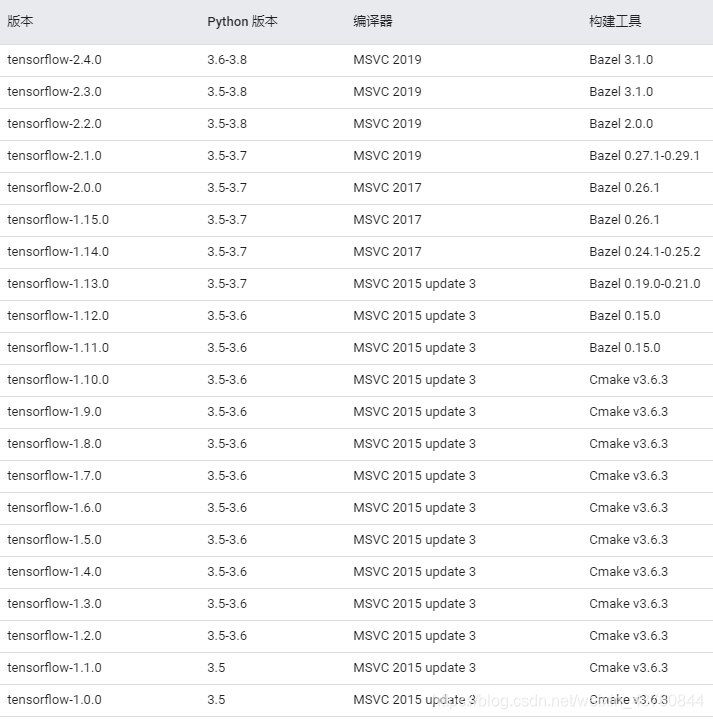
所以接下来就按照表格依赖关系去安装就好,以安装TensorFlow 2.2 版本为例。先在conda环境下(anaconda和miniconda都可以)创建一个虚拟环境。
建立虚拟环境:
conda create --name env_name python=x.x
激活虚拟环境:
activate env_name
安装TensorFlow CPU版本:
conda install tensorflow=2.2.0
如果conda没有的话,可以用pip:
pip install tensorflow==2.2.0
Ps:更换源的方法同上。